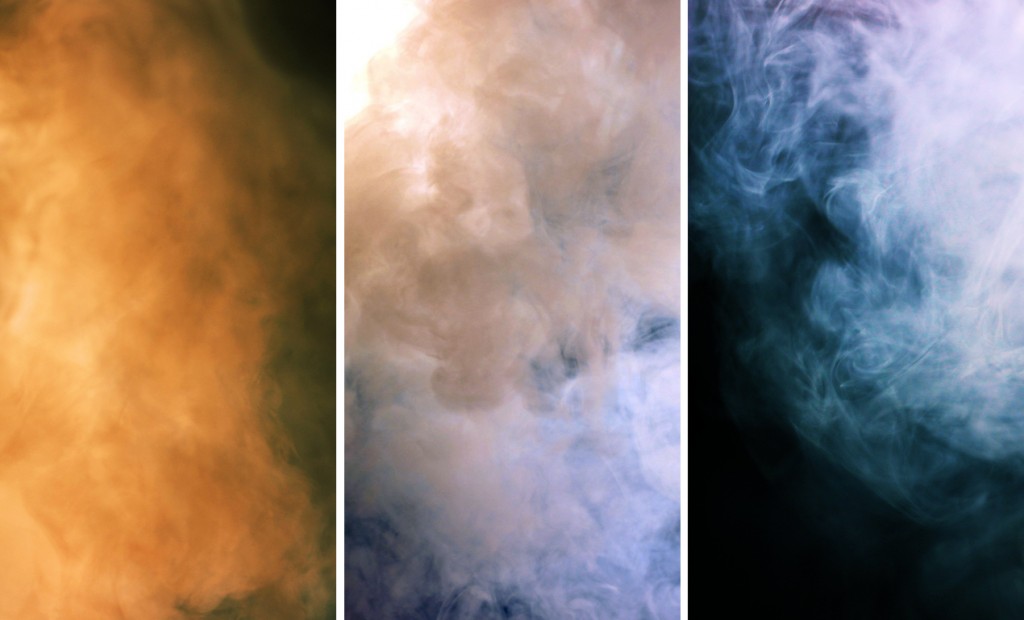Использование панелей «Цвета» и «Образцы» в Photoshop
Руководство пользователя Отмена
Поиск
Последнее обновление Nov 15, 2022 09:22:07 AM GMT
- Руководство пользователя Photoshop
- Введение в Photoshop
- Мечтайте об этом. Сделайте это.
- Новые возможности Photoshop
- Редактирование первой фотографии
- Создание документов
- Photoshop | Часто задаваемые вопросы
- Системные требования Photoshop
- Перенос наборов настроек, операций и настроек
- Знакомство с Photoshop
- Photoshop и другие продукты и услуги Adobe
- Работа с графическим объектом Illustrator в Photoshop
- Работа с файлами Photoshop в InDesign
- Материалы Substance 3D для Photoshop
- Photoshop и Adobe Stock
- Работа со встроенным расширением Capture в Photoshop
- Библиотеки Creative Cloud Libraries
- Библиотеки Creative Cloud в Photoshop
- Работа в Photoshop с использованием Touch Bar
- Сетка и направляющие
- Создание операций
- Отмена и история операций
- Photoshop на iPad
- Photoshop на iPad | Общие вопросы
- Знакомство с рабочей средой
- Системные требования | Photoshop на iPad
- Создание, открытие и экспорт документов
- Добавление фотографий
- Работа со слоями
- Рисование и раскрашивание кистями
- Выделение участков и добавление масок
- Ретуширование композиций
- Работа с корректирующими слоями
- Настройка тональности композиции с помощью слоя «Кривые»
- Применение операций трансформирования
- Обрезка и поворот композиций
- Поворот, панорамирование, масштабирование и восстановление холста
- Работа с текстовыми слоями
- Работа с Photoshop и Lightroom
- Получение отсутствующих шрифтов в Photoshop на iPad
- Японский текст в Photoshop на iPad
- Управление параметрами приложения
- Сенсорные ярлыки и жесты
- Комбинации клавиш
- Изменение размера изображения
- Прямая трансляция творческого процесса в Photoshop на iPad
- Исправление недостатков с помощью восстанавливающей кисти
- Создание кистей в Capture и их использование в Photoshop
- Работа с файлами Camera Raw
- Создание и использование смарт-объектов
- Коррекция экспозиции изображений с помощью инструментов «Осветлитель» и «Затемнитель»
- Бета-версия веб-приложения Photoshop
- Часто задаваемые вопросы | Бета-версия веб-приложения Photoshop
- Общие сведения о рабочей среде
- Системные требования | Бета-версия веб-приложения Photoshop
- Комбинации клавиш | Бета-версия веб-приложения Photoshop
- Поддерживаемые форматы файлов | Бета-вервия веб-приложения Photoshop
- Открытие облачных документов и работа с ними
- Совместная работа с заинтересованными сторонами
- Ограниченные возможности редактирования облачных документов
- Облачные документы
- Облачные документы Photoshop | Часто задаваемые вопросы
- Облачные документы Photoshop | Вопросы о рабочем процессе
- Работа с облачными документами и управление ими в Photoshop
- Обновление облачного хранилища для Photoshop
- Не удается создать или сохранить облачный документ
- Устранение ошибок с облачными документами Photoshop
- Сбор журналов синхронизации облачных документов
- Общий доступ к облачным документам и их редактирование
- Общий доступ к файлам и комментирование в приложении
- Рабочая среда
- Основные сведения о рабочей среде
- Более быстрое обучение благодаря панели «Новые возможности» в Photoshop
- Создание документов
- Работа в Photoshop с использованием Touch Bar
- Галерея инструментов
- Установки производительности
- Использование инструментов
- Сенсорные жесты
- Возможности работы с сенсорными жестами и настраиваемые рабочие среды
- Обзорные версии технологии
- Метаданные и комментарии
- Комбинации клавиш по умолчанию
- Возможности работы с сенсорными жестами и настраиваемые рабочие среды
- Помещение изображений Photoshop в другие приложения
- Установки
- Комбинации клавиш по умолчанию
- Линейки
- Отображение или скрытие непечатных вспомогательных элементов
- Указание колонок для изображения
- Отмена и история операций
- Панели и меню
- Помещение файлов
- Позиционирование элементов с привязкой
- Позиционирование с помощью инструмента «Линейка»
- Наборы настроек
- Настройка комбинаций клавиш
- Сетка и направляющие
- Разработка содержимого для Интернета, экрана и приложений
- Photoshop для дизайна
- Монтажные области
- Просмотр на устройстве
- Копирование CSS из слоев
- Разделение веб-страниц на фрагменты
- Параметры HTML для фрагментов
- Изменение компоновки фрагментов
- Работа с веб-графикой
- Создание веб-фотогалерей
- Основные сведения об изображениях и работе с цветом
- Изменение размера изображений
- Работа с растровыми и векторными изображениями
- Размер и разрешение изображения
- Импорт изображений из камер и сканеров
- Создание, открытие и импорт изображений
- Просмотр изображений
- Ошибка «Недопустимый маркер JPEG» | Открытие изображений
- Просмотр нескольких изображений
- Настройка палитр цветов и образцов цвета
- HDR-изображения
- Подбор цветов на изображении
- Преобразование между цветовыми режимами
- Цветовые режимы
- Стирание фрагментов изображения
- Режимы наложения
- Выбор цветов
- Внесение изменений в таблицы индексированных цветов
- Информация об изображениях
- Фильтры искажения недоступны
- Сведения о цвете
- Цветные и монохромные коррекции с помощью каналов
- Выбор цветов на панелях «Цвет» и «Образцы»
- Образец
- Цветовой режим (или режим изображения)
- Цветовой оттенок
- Добавление изменения цветового режима в операцию
- Добавление образцов из CSS- и SVG-файлов HTML
- Битовая глубина и установки
- Слои
- Основные сведения о слоях
- Обратимое редактирование
- Создание слоев и групп и управление ими
- Выделение, группировка и связывание слоев
- Помещение изображений в кадры
- Непрозрачность и наложение слоев
- Слои-маски
- Применение смарт-фильтров
- Композиции слоев
- Перемещение, упорядочение и блокировка слоев
- Маскирование слоев при помощи векторных масок
- Управление слоями и группами
- Эффекты и стили слоев
- Редактирование слоев-масок
- Извлечение ресурсов
- Отображение слоев с помощью обтравочных масок
- Формирование графических ресурсов из слоев
- Работа со смарт-объектами
- Режимы наложения
- Объединение нескольких фрагментов в одно изображение
- Объединение изображений с помощью функции «Автоналожение слоев»
- Выравнивание и распределение слоев
- Копирование CSS из слоев
- Загрузка выделенных областей на основе границ слоя или слоя-маски
- Просвечивание для отображения содержимого других слоев
- Слой
- Сведение
- Совмещенные изображения
- Фон
- Выделения
- Рабочая среда «Выделение и маска»
- Быстрое выделение областей
- Начало работы с выделениями
- Выделение при помощи группы инструментов «Область»
- Выделение при помощи инструментов группы «Лассо»
- Выбор цветового диапазона в изображении
- Настройка выделения пикселей
- Преобразование между контурами и границами выделенной области
- Основы работы с каналами
- Перемещение, копирование и удаление выделенных пикселей
- Создание временной быстрой маски
- Сохранение выделенных областей и масок альфа-каналов
- Выбор областей фокусировки в изображении
- Дублирование, разделение и объединение каналов
- Вычисление каналов
- Выделение
- Ограничительная рамка
- Коррекции изображений
- Деформация перспективы
- Уменьшение размытия в результате движения камеры
- Примеры использования инструмента «Восстанавливающая кисть»
- Экспорт таблиц поиска цвета
- Корректировка резкости и размытия изображения
- Общие сведения о цветокоррекции
- Применение настройки «Яркость/Контрастность»
- Коррекция деталей в тенях и на светлых участках
- Корректировка «Уровни»
- Коррекция тона и насыщенности
- Коррекция сочности
- Настройка насыщенности цвета в областях изображения
- Быстрая коррекция тона
- Применение специальных цветовых эффектов к изображениям
- Улучшение изображения при помощи корректировки цветового баланса
- HDR-изображения
- Просмотр гистограмм и значений пикселей
- Подбор цветов на изображении
- Кадрирование и выпрямление фотографий
- Преобразование цветного изображения в черно-белое
- Корректирующие слои и слои-заливки
- Корректировка «Кривые»
- Режимы наложения
- Целевая подготовка изображений для печатной машины
- Коррекция цвета и тона с помощью пипеток «Уровни» и «Кривые»
- Коррекция экспозиции и тонирования HDR
- Фильтр
- Размытие
- Осветление или затемнение областей изображения
- Избирательная корректировка цвета
- Замена цветов объекта
- Adobe Camera Raw
- Системные требования Camera Raw
- Новые возможности Camera Raw
- Введение в Camera Raw
- Создание панорам
- Поддерживаемые объективы
- Виньетирование, зернистость и удаление дымки в Camera Raw
- Комбинации клавиш по умолчанию
- Автоматическая коррекция перспективы в Camera Raw
- Обратимое редактирование в Camera Raw
- Инструмент «Радиальный фильтр» в Camera Raw
- Управление настройками Camera Raw
- Обработка, сохранение и открытие изображений в Camera Raw
- Совершенствование изображений с улучшенным инструментом «Удаление точек» в Camera Raw
- Поворот, обрезка и изменение изображений
- Корректировка цветопередачи в Camera Raw
- Краткий обзор функций | Adobe Camera Raw | Выпуски за 2018 г.

- Обзор новых возможностей
- Версии обработки в Camera Raw
- Внесение локальных корректировок в Camera Raw
- Исправление и восстановление изображений
- Удаление объектов с фотографий с помощью функции «Заливка с учетом содержимого»
- Заплатка и перемещение с учетом содержимого
- Ретуширование и исправление фотографий
- Коррекция искажений изображения и шума
- Основные этапы устранения неполадок для решения большинства проблем
- Преобразование изображений
- Трансформирование объектов
- Настройка кадрирования, поворотов и холста
- Кадрирование и выпрямление фотографий
- Создание и редактирование панорамных изображений
- Деформация изображений, фигур и контуров
- Перспектива
- Использование фильтра «Пластика»
- Масштаб с учетом содержимого
- Трансформирование изображений, фигур и контуров
- Деформация
- Трансформирование
- Панорама
- Рисование и живопись
- Рисование симметричных орнаментов
- Варианты рисования прямоугольника и изменения обводки
- Сведения о рисовании
- Рисование и редактирование фигур
- Инструменты рисования красками
- Создание и изменение кистей
- Режимы наложения
- Добавление цвета в контуры
- Редактирование контуров
- Рисование с помощью микс-кисти
- Наборы настроек кистей
- Градиенты
- Градиентная интерполяция
- Заливка и обводка выделенных областей, слоев и контуров
- Рисование с помощью группы инструментов «Перо»
- Создание узоров
- Создание узора с помощью фильтра «Конструктор узоров»
- Управление контурами
- Управление библиотеками узоров и наборами настроек
- Рисование при помощи графического планшета
- Создание текстурированных кистей
- Добавление динамических элементов к кистям
- Градиент
- Рисование стилизованных обводок с помощью архивной художественной кисти
- Рисование с помощью узора
- Синхронизация наборов настроек на нескольких устройствах
- Текст
- Добавление и редактирование текста
- Универсальный текстовый редактор
- Работа со шрифтами OpenType SVG
- Форматирование символов
- Форматирование абзацев
- Создание эффектов текста
- Редактирование текста
- Интерлиньяж и межбуквенные интервалы
- Шрифт для арабского языка и иврита
- Шрифты
- Поиск и устранение неполадок, связанных со шрифтами
- Азиатский текст
- Создание текста
- Ошибка Text Engine при использовании инструмента «Текст» в Photoshop | Windows 8
- Добавление и редактирование текста
- Видео и анимация
- Видеомонтаж в Photoshop
- Редактирование слоев видео и анимации
- Общие сведения о видео и анимации
- Предварительный просмотр видео и анимации
- Рисование кадров в видеослоях
- Импорт видеофайлов и последовательностей изображений
- Создание анимации кадров
- 3D-анимация Creative Cloud (предварительная версия)
- Создание анимаций по временной шкале
- Создание изображений для видео
- Фильтры и эффекты
- Использование фильтра «Пластика»
- Использование эффектов группы «Галерея размытия»
- Основные сведения о фильтрах
- Справочник по эффектам фильтров
- Добавление эффектов освещения
- Использование фильтра «Адаптивный широкий угол»
- Фильтр «Масляная краска»
- Эффекты и стили слоев
- Применение определенных фильтров
- Растушевка областей изображения
- Сохранение и экспорт
- Сохранение файлов в Photoshop
- Экспорт файлов в Photoshop
- Поддерживаемые форматы файлов
- Сохранение файлов в других графических форматах
- Перемещение проектов между Photoshop и Illustrator
- Сохранение и экспорт видео и анимации
- Сохранение файлов PDF
- Защита авторских прав Digimarc
- Сохранение файлов в Photoshop
- Печать
- Печать 3D-объектов
- Печать через Photoshop
- Печать и управление цветом
- Контрольные листы и PDF-презентации
- Печать фотографий в новом макете раскладки изображений
- Печать плашечных цветов
- Дуплексы
- Печать изображений на печатной машине
- Улучшение цветной печати в Photoshop
- Устранение неполадок при печати | Photoshop
- Автоматизация
- Создание операций
- Создание изображений, управляемых данными
- Сценарии
- Обработка пакета файлов
- Воспроизведение операций и управление ими
- Добавление условных операций
- Сведения об операциях и панели «Операции»
- Запись инструментов в операциях
- Добавление изменения цветового режима в операцию
- Набор средств разработки пользовательского интерфейса Photoshop для внешних модулей и сценариев
- Управление цветом
- Основные сведения об управлении цветом
- Обеспечение точной цветопередачи
- Настройки цвета
- Работа с цветовыми профилями
- Управление цветом документов для просмотра в Интернете
- Управление цветом при печати документов
- Управление цветом импортированных изображений
- Выполнение цветопробы
- Подлинность контента
- Подробнее об учетных данных для содержимого
- Идентичность и происхождение токенов NFT
- Подключение учетных записей для творческой атрибуции
- 3D-объекты и технические изображения
- 3D в Photoshop | Распространенные вопросы об упраздненных 3D-функциях
- 3D-анимация Creative Cloud (предварительная версия)
- Печать 3D-объектов
- 3D-рисование
- Усовершенствование панели «3D» | Photoshop
- Основные понятия и инструменты для работы с 3D-графикой
- Рендеринг и сохранение 3D-объектов
- Создание 3D-объектов и анимаций
- Стеки изображений
- Процесс работы с 3D-графикой
- Измерения
- Файлы формата DICOM
- Photoshop и MATLAB
- Подсчет объектов на изображении
- Объединение и преобразование 3D-объектов
- Редактирование 3D-текстур
- Коррекция экспозиции и тонирования HDR
- Настройки панели «3D»
Узнайте, как использовать панели «Цвета» и «Образцы» и как редактировать основной и фоновый цвета.
Изменение цветовой модели шкал панели «Цвет»
Чтобы изменить цветовую модель шкал панели «Цвет», выберите параметр Шкалы в меню панели Цвет.
Изменение спектра, отображаемого на панели «Цвет»
В меню панели Цвет выберите параметр Спектр RGB, Спектр CMYK или Диапазон градаций серого, чтобы отобразить спектр указанной цветовой модели.Чтобы изменить спектр, отображаемый на панели «Цвет», можно выбрать следующие параметры:
- Текущие цвета, чтобы отобразить спектр цветов между текущим фоновым и текущим основным цветами.
- Сделать диапазон безопасным для Web, чтобы отобразить только веб-совместимые цвета.
Для быстрой смены спектров шкалы цветов щелкайте ее, удерживая нажатой клавишу Shift, пока не будет отображен нужный спектр.
На панели Цвет щелкните квадрат с основным или фоновым цветом, чтобы сделать его активным (с черной рамкой). Когда на панели «Цвет» активен квадрат с фоновым цветом, инструмент Пипетка по умолчанию изменяет цвет фона.

Выполните одно из следующих действий.
Перетащите ползунки шкал. По умолчанию цвет шкалы меняется по мере перетаскивания. Чтобы отключить эту функцию, перейдите в раздел Установки > Основные и снимите флажок Динамические шкалы.
Введите значения рядом со шкалами.
Щелкните поле выбора цвета, выберите цвет с помощью палитры цветов и нажмите кнопку ОК.
Поместите указатель на шкалу цветов (он превратится в пипетку), а затем щелкните, чтобы взять образец цвета. Щелкните с нажатой клавишей «Alt», чтобы применить образец к неактивному полю выбора цвета.
Обновления в выпуске Photoshop 21.0 (ноябрь 2019 г.)
Использование новой панели «Наборы настроек» в Photoshop
Узнайте все о применении новых и улучшенных панелей «Наборы настроек» в Photoshop. Джулианна Кост (Julieanne Kost) подробно рассматривает все аспекты: от образцов до узоров, от градиентов до стилей и фигур.
Джулианна Кост (Julieanne Kost) подробно рассматривает все аспекты: от образцов до узоров, от градиентов до стилей и фигур.
Julieanne Kost
На панели Образцы (Окно > Образцы) хранятся часто используемые цвета, здесь отображается набор образцов по умолчанию, который можно использовать в работе. В нее можно добавлять цвета и удалять их оттуда, а также отображать другие библиотеки цветов для других проектов.
Применение образцов к слоям
Организация образцов по группам
Отображение образцов прежней версии
Чтобы отобразить образцы прежней версии, откройте меню панели Образцы и выберите пункт Прежние образцы.
Справки по другим продуктам
- Определение цветов, выходящих за пределы цветового охвата
- Цветовые режимы
- Обзор палитры цветов Adobe
- Выбор цветов с помощью инструмента «Пипетка»
- Выбор цветов
Вход в учетную запись
Войти
Управление учетной записью
ᴷᵖᵒᵖ:ᶜᵒᵛᵉʳ ʳᵉˢᵒᵘʳᶜᵉˢ&ᵗⁱᵖˢ[ЗАКРЫТО] — -PSD tutorial(coloring)
ᴷᵖᵒᵖ:ᶜᵒᵛᵉʳ ʳᵉˢᵒᵘʳᶜᵉˢ&ᵗⁱᵖˢ[ЗАКРЫТО]
Random
Вы хотели начать делать обложки,но не знали с чего начать?тогда это место для вас! •Поможем всем; •Рады каждому;
#blackpink #bts #cover #kpop #lesson #photoshop #redvelvet #resources #tips #twice
от kissbylisa
Поделиться
Просили рассказать как налаживать колоры на обложки
Покажу и расскажу как скачать и как использовать колоры:
1. Заходим на сайт deviantart,и в строку поиска вводим "psd coloring" или "coloring for cover",ну или по другому.
Заходим на сайт deviantart,и в строку поиска вводим "psd coloring" или "coloring for cover",ну или по другому.
К сожалению, это изображение не соответствует нашим правилам. Чтобы продолжить публикацию, пожалуйста, удалите изображение или загрузите другое.
2.находим понравившийся вам колор и переходим на страницу автора
К сожалению, это изображение не соответствует нашим правилам. Чтобы продолжить публикацию, пожалуйста, удалите изображение или загрузите другое.
К сожалению, это изображение не соответствует нашим правилам. Чтобы продолжить публикацию, пожалуйста, удалите изображение или загрузите другое.
Скачиваем файл типа "PSD"(все колоры идут таким типом)
3.Открываем его в фотошопе,это делается просто(находим ваш колор в папке в которую вы его скачали и просто перетаскиваете в фотошоп)
К сожалению, это изображение не соответствует нашим правилам. Чтобы продолжить публикацию, пожалуйста, удалите изображение или загрузите другое.
Чтобы продолжить публикацию, пожалуйста, удалите изображение или загрузите другое.
4.То что я подчеркнула красным цветом,вам нужно перетащить на вашу работу(перетаскивайте ТОЛЬКО ФАЙЛЫ С ТАКИМ ЗНАЧКОМ)
Во всех колорах которые вы скачаете будет такой файл
К сожалению, это изображение не соответствует нашим правилам. Чтобы продолжить публикацию, пожалуйста, удалите изображение или загрузите другое.
5.Вы перетащили и всё,колор отобразился на обложке
К сожалению, это изображение не соответствует нашим правилам. Чтобы продолжить публикацию, пожалуйста, удалите изображение или загрузите другое.
Чтобы продолжить публикацию, пожалуйста, удалите изображение или загрузите другое.
Результат:
К сожалению, это изображение не соответствует нашим правилам. Чтобы продолжить публикацию, пожалуйста, удалите изображение или загрузите другое.
Так же могу сказать,что можно налаживать несколько колоров на одну обложку,но главное чтобы они сочетались.
Пишите в комментариях что вы не поняли
Вам также понравится
Общие сведения о цветовых режимах Photoshop
Руководство пользователя Отмена
Поиск
- Руководство пользователя Photoshop
- Знакомство с Photoshop
- Мечтай.
 Сделай это.
Сделай это. - Что нового в Photoshop
- Отредактируйте свою первую фотографию
- Создание документов
- Фотошоп | Общие вопросы
- Системные требования Photoshop
- Перенос предустановок, действий и настроек
- Знакомство с Photoshop
- Мечтай.
- Photoshop и другие продукты и услуги Adobe
- Работа с иллюстрациями Illustrator в Photoshop
- Работа с файлами Photoshop в InDesign
- Материалы Substance 3D для Photoshop
- Photoshop и Adobe Stock
- Использование встроенного расширения Capture в Photoshop
- Библиотеки Creative Cloud
- Библиотеки Creative Cloud в Photoshop
- Используйте сенсорную панель с Photoshop
- Сетка и направляющие
- Создание действий
- Отмена и история
- Photoshop на iPad
- Photoshop на iPad | Общие вопросы
- Знакомство с рабочим пространством
- Системные требования | Фотошоп на iPad
- Создание, открытие и экспорт документов
- Добавить фото
- Работа со слоями
- Рисовать и раскрашивать кистями
- Сделать выделение и добавить маски
- Ретушь ваших композитов
- Работа с корректирующими слоями
- Отрегулируйте тональность композиции с помощью Кривых
- Применить операции преобразования
- Обрезка и поворот композитов
- Поворот, панорамирование, масштабирование и сброс холста
- Работа с текстовыми слоями
- Работа с Photoshop и Lightroom
- Получить отсутствующие шрифты в Photoshop на iPad
- Японский текст в Photoshop на iPad
- Управление настройками приложения
- Сенсорные клавиши и жесты
- Сочетания клавиш
- Измените размер изображения
- Прямая трансляция во время создания в Photoshop на iPad
- Исправление недостатков с помощью Восстанавливающей кисти
- Создание кистей в Capture и использование их в Photoshop
- Работа с файлами Camera Raw
- Создание смарт-объектов и работа с ними
- Отрегулируйте экспозицию ваших изображений с помощью Dodge and Burn
- Photoshop в Интернете, бета-версия
- Общие вопросы | Photoshop в Интернете, бета-версия
- Введение в рабочее пространство
- Системные требования | Photoshop в Интернете, бета-версия
- Сочетания клавиш | Photoshop в Интернете, бета-версия
- Поддерживаемые типы файлов | Photoshop в Интернете, бета-версия
- Открытие и работа с облачными документами
- Сотрудничать с заинтересованными сторонами
- Применение ограниченных правок к вашим облачным документам
- Облачные документы
- Облачные документы Photoshop | Общие вопросы
- Облачные документы Photoshop | Вопросы рабочего процесса
- Управление и работа с облачными документами в Photoshop
- Обновление облачного хранилища для Photoshop
- Невозможно создать или сохранить облачный документ
- Устранение ошибок облачного документа Photoshop
- Сбор журналов синхронизации облачных документов
- Делитесь доступом и редактируйте свои облачные документы
- Делитесь файлами и комментируйте в приложении
- Рабочее пространство
- Основы рабочего пространства
- Настройки
- Учитесь быстрее с помощью Photoshop Discover Panel
- Создание документов
- Разместить файлы
- Сочетания клавиш по умолчанию
- Настройка сочетаний клавиш
- Инструментальные галереи
- Параметры производительности
- Использовать инструменты
- Предустановки
- Сетка и направляющие
- Сенсорные жесты
- Используйте сенсорную панель с Photoshop
- Сенсорные возможности и настраиваемые рабочие области
- Превью технологий
- Метаданные и примечания
- Сенсорные возможности и настраиваемые рабочие пространства
- Поместите изображения Photoshop в другие приложения
- Линейки
- Показать или скрыть непечатаемые дополнения
- Укажите столбцы для изображения
- Отмена и история
- Панели и меню
- Позиционные элементы с привязкой
- Положение с помощью инструмента «Линейка»
- Дизайн веб-сайтов, экранов и приложений
- Photoshop для дизайна
- Артборды
- Предварительный просмотр устройства
- Копировать CSS из слоев
- Разделение веб-страниц
- Опции HTML для фрагментов
- Изменить расположение фрагментов
- Работа с веб-графикой
- Создание фотогалерей в Интернете
- Основы изображения и цвета
- Как изменить размер изображения
- Работа с растровыми и векторными изображениями
- Размер изображения и разрешение
- Получение изображений с камер и сканеров
- Создание, открытие и импорт изображений
- Просмотр изображений
- Недопустимая ошибка маркера JPEG | Открытие изображений
- Просмотр нескольких изображений
- Настройка палитр цветов и образцов
- Изображения с высоким динамическим диапазоном
- Подберите цвета на изображении
- Преобразование между цветовыми режимами
- Цветовые режимы
- Стереть части изображения
- Режимы наложения
- Выберите цвет
- Настройка индексированных таблиц цветов
- Информация об изображении
- Фильтры искажения недоступны
- О цвете
- Цветовые и монохромные настройки с использованием каналов
- Выберите цвета на панелях «Цвет» и «Образцы»
- Образец
- Цветовой режим или Режим изображения
- Цветной оттенок
- Добавить условное изменение режима к действию
- Добавить образцы из HTML CSS и SVG
- Битовая глубина и настройки
- Слои
- Основы слоев
- Неразрушающий монтаж
- Создание и управление слоями и группами
- Выбрать, сгруппировать и связать слои
- Поместите изображения в рамки
- Непрозрачность слоя и смешивание
- Слои маски
- Применение смарт-фильтров
- Композиции слоев
- Переместить, сложить и заблокировать слои
- Слои-маски с векторными масками
- Управление слоями и группами
- Эффекты слоя и стили
- Редактировать маски слоя
- Извлечение активов
- Отображение слоев с помощью обтравочных масок
- Создание ресурсов изображения из слоев
- Работа со смарт-объектами
- Режимы наложения
- Объединение нескольких изображений в групповой портрет
- Объединение изображений с помощью Auto-Blend Layers
- Выравнивание и распределение слоев
- Копировать CSS из слоев
- Загрузить выделение из границ слоя или маски слоя
- Knockout для отображения содержимого других слоев
- Слой
- Выпрямление
- Композит
- Фон
- Выборки
- Рабочая область выбора и маски
- Сделать быстрый выбор
- Начало работы с выборками
- Выберите с помощью инструментов выделения
- Выберите с помощью инструментов лассо
- Выберите диапазон цветов в изображении
- Настройка выбора пикселей
- Преобразование между путями и границами выделения
- Основы канала
- Перемещение, копирование и удаление выбранных пикселей
- Создать временную быструю маску
- Сохранить выделение и маски альфа-канала
- Выберите области изображения в фокусе
- Дублировать, разделять и объединять каналы
- Расчет канала
- Выбор
- Ограничительная рамка
- Настройки изображения
- Деформация перспективы
- Уменьшить размытие изображения при дрожании камеры
- Примеры лечебных кистей
- Экспорт таблиц поиска цветов
- Настройка резкости и размытия изображения
- Понимание настроек цвета
- Применение регулировки яркости/контрастности
- Настройка деталей теней и светлых участков
- Регулировка уровней
- Настройка оттенка и насыщенности
- Настройка вибрации
- Настройка насыщенности цвета в областях изображения
- Быстрая настройка тона
- Применение специальных цветовых эффектов к изображениям
- Улучшите изображение с помощью настройки цветового баланса
- Изображения с высоким динамическим диапазоном
- Просмотр гистограмм и значений пикселей
- Подберите цвета на изображении
- Как обрезать и выпрямить фотографии
- Преобразование цветного изображения в черно-белое
- Корректирующие слои и слои-заливки
- Регулировка кривых
- Режимы наложения
- Целевые изображения для прессы
- Настройка цвета и тона с помощью пипеток «Уровни» и «Кривые»
- Настройка экспозиции и тонирования HDR
- Фильтр
- Размытие
- Осветлить или затемнить области изображения
- Выборочная настройка цвета
- Заменить цвета объектов
- Adobe Camera Raw
- Системные требования Camera Raw
- Что нового в Camera Raw
- Введение в Camera Raw
- Создание панорам
- Поддерживаемые объективы
- Эффекты виньетирования, зернистости и удаления дымки в Camera Raw
- Сочетания клавиш по умолчанию
- Автоматическая коррекция перспективы в Camera Raw
- Как сделать неразрушающее редактирование в Camera Raw
- Радиальный фильтр в Camera Raw
- Управление настройками Camera Raw
- Открытие, обработка и сохранение изображений в Camera Raw
- Исправление изображений с помощью инструмента Enhanced Spot Removal Tool в Camera Raw
- Поворот, обрезка и настройка изображений
- Настройка цветопередачи в Camera Raw
- Обзор функций | Adobe Camera Raw | 2018 выпусков
- Обзор новых функций
- Версии процесса в Camera Raw
- Внесение локальных корректировок в Camera Raw
- Исправление и восстановление изображений
- Удаление объектов с фотографий с помощью Content-Aware Fill
- Content-Aware Patch and Move
- Ретушь и исправление фотографий
- Исправить искажение изображения и шум
- Основные действия по устранению неполадок для устранения большинства проблем
- Преобразование изображений
- Преобразование объектов
- Настройка кадрирования, поворота и размера холста
- Как обрезать и выровнять фотографии
- Создание и редактирование панорамных изображений
- Деформация изображений, форм и путей
- Точка схода
- Используйте фильтр «Пластика»
- Контентно-зависимое масштабирование
- Преобразование изображений, форм и контуров
- Деформация
- Трансформация
- Панорама
- Рисунок и живопись
- Симметричные узоры красками
- Рисование прямоугольников и изменение параметров обводки
- О чертеже
- Рисование и редактирование фигур
- Малярные инструменты
- Создание и изменение кистей
- Режимы наложения
- Добавить цвет к путям
- Редактировать пути
- Краска с помощью кисти-миксера
- Наборы кистей
- Градиенты
- Градиентная интерполяция
- Выбор заливки и обводки, слоев и контуров
- Рисование с помощью инструментов «Перо»
- Создание шаблонов
- Создание рисунка с помощью Pattern Maker
- Управление путями
- Управление библиотеками шаблонов и пресетами
- Рисовать или рисовать на графическом планшете
- Создание текстурированных кистей
- Добавление динамических элементов к кистям
- Градиент
- Нарисуйте стилизованные мазки с помощью Art History Brush
- Краска с рисунком
- Синхронизация пресетов на нескольких устройствах
- Текст
- Добавить и отредактировать текст
- Единый текстовый движок
- Работа со шрифтами OpenType SVG
- Символы формата
- Формат абзацев
- Как создавать текстовые эффекты
- Редактировать текст
- Интервал между строками и символами
- Арабский и еврейский шрифт
- Шрифты
- Устранение неполадок со шрифтами
- Азиатский тип
- Создать тип
- Ошибка Text Engine при использовании инструмента «Текст» в Photoshop | Виндовс 8
- Добавить и отредактировать текст
- Видео и анимация
- Видеомонтаж в Photoshop
- Редактировать слои видео и анимации
- Обзор видео и анимации
- Предварительный просмотр видео и анимации
- Красить кадры в слоях видео
- Импорт видеофайлов и последовательностей изображений
- Создать анимацию кадра
- Creative Cloud 3D-анимация (предварительная версия)
- Создание анимации временной шкалы
- Создание изображений для видео
- Фильтры и эффекты
- Использовать фильтр «Пластика»
- Использовать галерею размытия
- Основы фильтра
- Ссылка на эффекты фильтра
- Добавить световые эффекты
- Используйте адаптивный широкоугольный фильтр
- Используйте фильтр масляной краски
- Эффекты слоя и стили
- Применить определенные фильтры
- Размазать области изображения
- Сохранение и экспорт
- Сохранение файлов в Photoshop
- Экспорт файлов в Photoshop
- Поддерживаемые форматы файлов
- Сохранять файлы в графических форматах
- Перемещение дизайнов между Photoshop и Illustrator
- Сохранение и экспорт видео и анимации
- Сохранение файлов PDF
- Защита авторских прав Digimarc
- Сохранение файлов в Photoshop
- Печать
- Печать 3D-объектов
- Печать из фотошопа
- Печать с управлением цветом
- Контактные листы и презентации в формате PDF
- Печать фотографий в макете пакета изображений
- Плашечные цвета для печати
- Дуотоны
- Печать изображений на коммерческой типографии
- Улучшение цветных отпечатков из Photoshop
- Устранение проблем с печатью | Фотошоп
- Автоматизация
- Создание действий
- Создание графики, управляемой данными
- Сценарий
- Обработать пакет файлов
- Воспроизведение и управление действиями
- Добавить условные действия
- О действиях и панели действий
- Инструменты записи в действиях
- Добавить условное изменение режима к действию
- Набор инструментов пользовательского интерфейса Photoshop для подключаемых модулей и сценариев
- Управление цветом
- Понимание управления цветом
- Поддержание согласованности цветов
- Настройки цвета
- Работа с цветовыми профилями
- Документы с управлением цветом для онлайн-просмотра
- Управление цветом документов при печати
- Импортированные изображения с управлением цветом
- Пробные цвета
- Подлинность контента
- Узнайте об учетных данных содержимого
- Идентичность и происхождение для NFT
- Подключить учетные записи для атрибуции креативов
- 3D и техническое изображение
- Photoshop 3D | Общие вопросы о снятых с производства 3D-функциях
- Creative Cloud 3D-анимация (предварительная версия)
- Печать 3D-объектов
- 3D живопись
- Усовершенствования 3D-панели | Фотошоп
- Основные концепции и инструменты 3D
- 3D-рендеринг и сохранение
- Создание 3D-объектов и анимации
- Стопки изображений
- Рабочий процесс 3D
- Измерение
- DICOM-файлы
- Photoshop и MATLAB
- Подсчет объектов на изображении
- Объединение и преобразование 3D-объектов
- Редактирование 3D-текстур
- Настройка экспозиции и тонирования HDR
- Настройки панели 3D
Различные цветовые режимы:
- Режим RGB (миллионы цветов)
- Режим CMYK (четырехцветная печать)
- Индексный режим (256 цветов)
- Режим оттенков серого (256 оттенков серого)
- Растровый режим (2 цвета)
Цветовой режим или режим изображения определяет, как сочетаются цвета в зависимости от количества каналов в цветовой модели. Различные цветовые режимы приводят к разным уровням детализации цвета и размеру файла. Например, используйте цветовой режим CMYK для изображений в полноцветной печатной брошюре и используйте цветовой режим RGB для изображений в Интернете или электронной почте, чтобы уменьшить размер файла при сохранении целостности цвета.
Различные цветовые режимы приводят к разным уровням детализации цвета и размеру файла. Например, используйте цветовой режим CMYK для изображений в полноцветной печатной брошюре и используйте цветовой режим RGB для изображений в Интернете или электронной почте, чтобы уменьшить размер файла при сохранении целостности цвета.
Фотошоп Цветовой режим RGB использует модель RGB, присваивая значение интенсивности к каждому пикселю. В 8-битных изображениях на канал значения интенсивности диапазон от 0 (черный) до 255 (белый) для каждого цвета RGB (красный, зеленый, синий) компоненты в цветном изображении. Например, ярко-красный цвет. имеет значение R 246, значение G 20 и значение B 50. Когда значения всех трех компонентов равны, результатом является оттенок нейтрального серого цвета. Когда значения всех компонентов равны 255, результат чисто белый; когда значения равны 0, чистый черный.
Изображения RGB используют три цвета или каналов для воспроизведения
цвета на экране.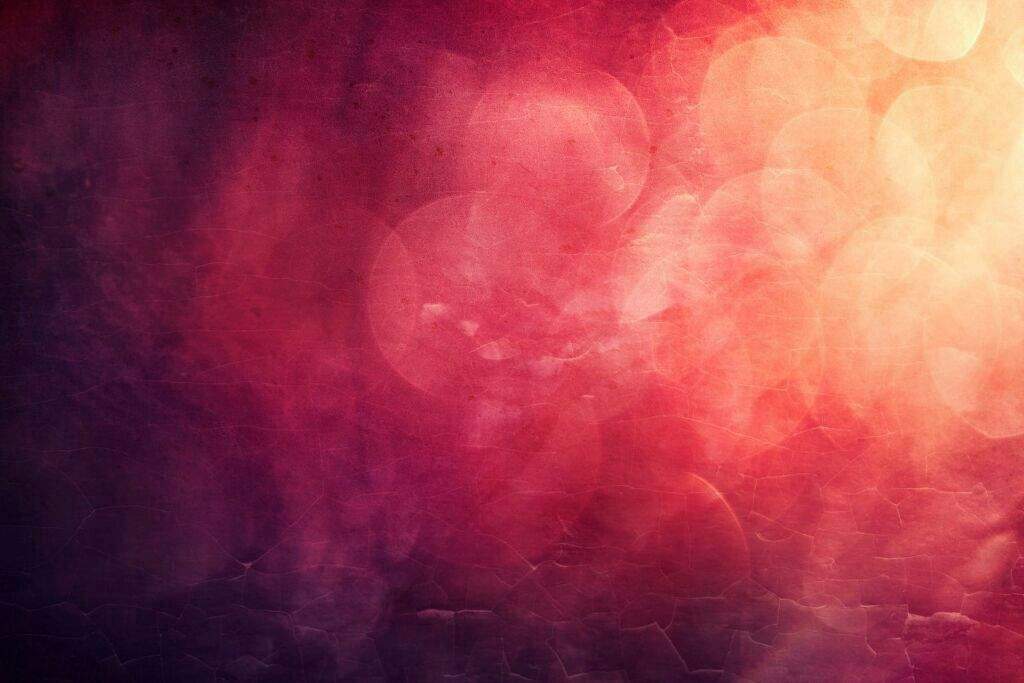 В 8-битных изображениях на канал три канала
преобразовать в 24 (8 бит x 3 канала) бит информации о цвете
на пиксель. С 24-битными изображениями три канала могут воспроизводить
до 16,7 миллионов цветов на пиксель. С 48-битным (16-битным на канал) и
96-битные (32 бита на канал) изображения, за один кадр можно воспроизвести еще больше цветов.
пиксель. Помимо режима по умолчанию для новых изображений Photoshop,
Модель RGB используется компьютерными мониторами для отображения цветов. Этот
означает, что при работе в цветовых режимах, отличных от RGB, таких как CMYK,
Photoshop преобразует изображение CMYK в RGB для отображения на экране.
В 8-битных изображениях на канал три канала
преобразовать в 24 (8 бит x 3 канала) бит информации о цвете
на пиксель. С 24-битными изображениями три канала могут воспроизводить
до 16,7 миллионов цветов на пиксель. С 48-битным (16-битным на канал) и
96-битные (32 бита на канал) изображения, за один кадр можно воспроизвести еще больше цветов.
пиксель. Помимо режима по умолчанию для новых изображений Photoshop,
Модель RGB используется компьютерными мониторами для отображения цветов. Этот
означает, что при работе в цветовых режимах, отличных от RGB, таких как CMYK,
Photoshop преобразует изображение CMYK в RGB для отображения на экране.
Хотя RGB является стандартной цветовой моделью, точный диапазон цветов представленное может варьироваться в зависимости от приложения или устройства отображения. Цветовой режим RGB в Photoshop зависит от рабочего параметр пробела, указанный в диалоговом окне «Параметры цвета». коробка.
В режиме CMYK каждому пикселю назначается процент
значение для каждой из технологических красок. Самые светлые (хайлайтерные) цвета
назначаются небольшие проценты триадных цветов чернил; тем темнее
(тень) окрашивает более высокие проценты. Например, ярко-красный
содержат 2% циана, 93 % пурпурного, 90 % желтого и 0 % черного. В CMYK
изображений чистый белый цвет создается, когда все четыре компонента имеют значения
0%.
Самые светлые (хайлайтерные) цвета
назначаются небольшие проценты триадных цветов чернил; тем темнее
(тень) окрашивает более высокие проценты. Например, ярко-красный
содержат 2% циана, 93 % пурпурного, 90 % желтого и 0 % черного. В CMYK
изображений чистый белый цвет создается, когда все четыре компонента имеют значения
0%.
Используйте режим CMYK при подготовке изображения к печати с использованием технологические цвета. Преобразование изображения RGB в CMYK создает цвет . разделение . Если вы начинаете с изображения RGB, лучше сначала редактируйте в RGB, а затем конвертируйте в CMYK в конце редактирования процесс. В режиме RGB вы можете использовать команды Proof Setup для имитации эффектов преобразования CMYK без изменения фактического данные изображения. Вы также можете использовать режим CMYK для работы напрямую с изображениями CMYK. отсканированы или импортированы из высокопроизводительных систем.
Хотя
CMYK — это стандартная цветовая модель, точный диапазон представленных цветов может
варьируются в зависимости от печатной машины и условий печати. Цвет CMYK
режим в Photoshop зависит от настройки рабочего пространства
который вы указываете в диалоговом окне «Настройки цвета».
коробка.
Цвет CMYK
режим в Photoshop зависит от настройки рабочего пространства
который вы указываете в диалоговом окне «Настройки цвета».
коробка.
Цветовая модель CIE L*a*b* (Lab) основана на на восприятие цвета человеком. Числовые значения в Lab описывают все цвета, которые видит человек с нормальным зрением. Потому что лаборатория описывает то, как выглядит цвет, а не то, сколько определенного краситель необходим для устройства (например, монитора, настольного принтера, или цифровая камера) для получения цветов, Лаборатория считается аппаратно-независимый цветной модель. Системы управления цветом используют Lab в качестве эталона цвета для предсказуемой цветопередачи. преобразовать цвет из одного цветового пространства в другое цветовое пространство.
Режим Lab Color имеет яркость
компонент (L), который может принимать значения от 0 до 100. В палитре цветов Adobe
и Цветная панель, компонент a (зелено-красная ось) и компонент b (сине-желтая ось) может варьироваться от +127 до –128.
Лабораторные изображения можно сохранять в Photoshop, Photoshop EPS, Large Document Формат (PSB), Photoshop PDF, Photoshop Raw, TIFF, Photoshop DCS 1.0 или Photoshop DCS 2.0. Вы можете сохранить 48-битный (16-бит на канал) Лабораторные изображения в Photoshop, формат больших документов (PSB), Photoshop PDF, Photoshop Raw или TIFF.
Форматы DCS 1.0 и DCS 2.0 преобразуют файл в CMYK при открытии.
В режиме «Оттенки серого» в изображении используются разные оттенки серого. В 8-битных изображениях может быть до 256 оттенков серого. Каждый пиксель изображения в градациях серого имеет значение яркости в диапазоне от 0 (черный) до 255 (белый). В 16- и 32-битных изображениях количество оттенков в изображении намного больше, чем в 8-битных изображениях.
Значения оттенков серого также могут быть измерены как процент покрытия черной краской (0% соответствует белому, 100% — черному).
В режиме «Оттенки серого» используется диапазон, определяемый настройкой рабочего пространства, указанной в диалоговом окне «Настройки цвета».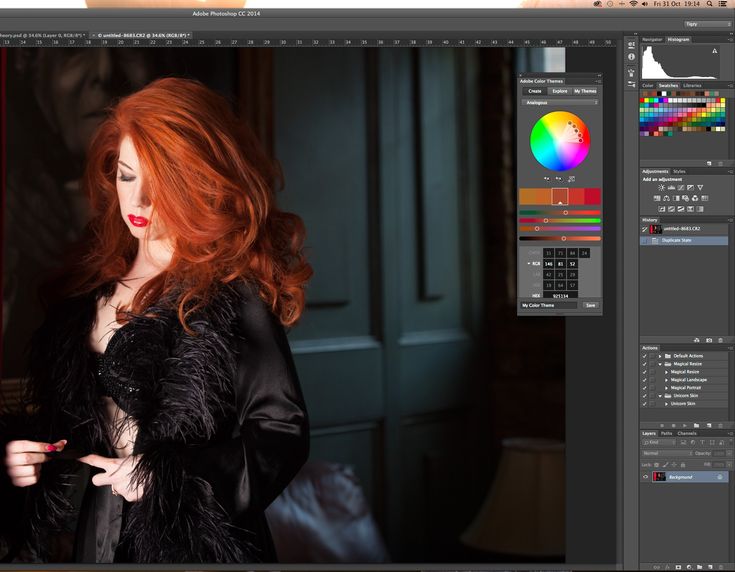
Растровый режим использует одно из двух значений цвета (черный или белый) для представления пикселей изображения. Изображения в Растровые изображения называются растровыми 1-битными изображениями, потому что они разрядность 1.
Дуотоновый режим создает монотон, дуотон (двухцветный), трехцветные (трехцветные) и четырехцветные (четырехцветные) изображения в градациях серого с использованием от одной до четырех пользовательских чернил.
В режиме Indexed Color создаются 8-битные файлы изображений с до 256 цветов. При преобразовании в индексированный цвет Photoshop создает таблица поиска цветов (CLUT) , которая хранит и индексирует цвета на изображении. Если цвет исходного изображения не появляются в таблице, программа выбирает ближайший или использует дизеринг для имитации цвет с использованием доступных цветов.
Хотя палитра цветов ограничена, индексированные цвета могут
уменьшить размер файла, сохранив визуальное качество, необходимое для мультимедиа
презентации, веб-страницы и т.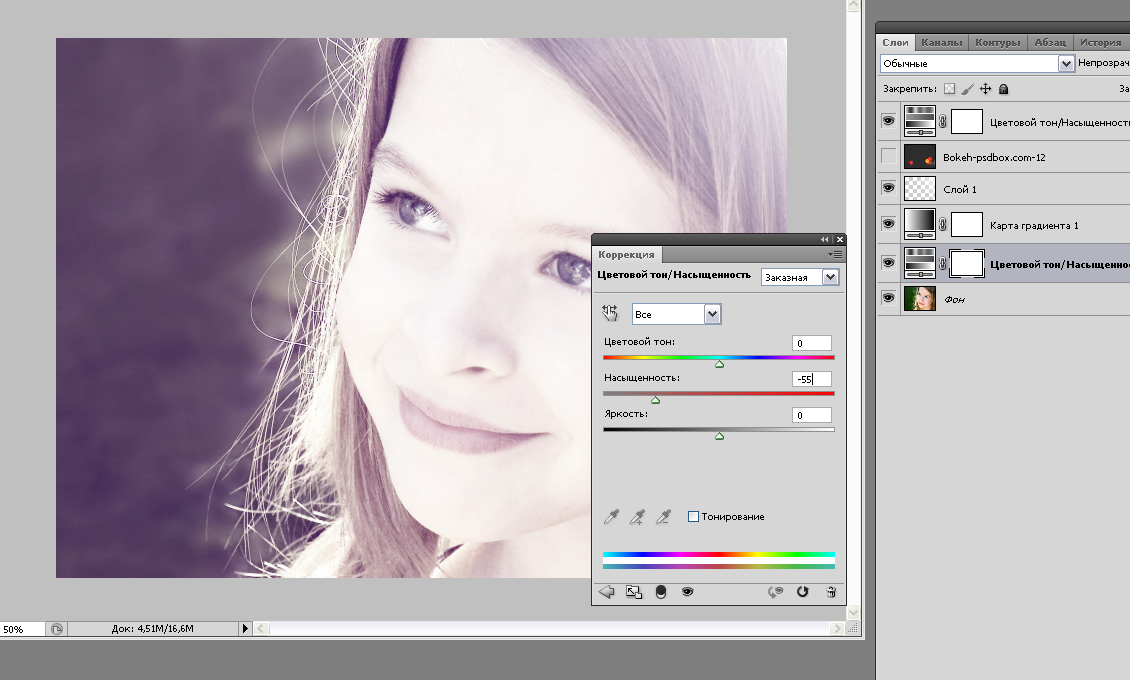 п. Доступно ограниченное редактирование
в этом режиме. Для обширного редактирования вы должны временно преобразовать
в режим RGB. Файлы индексированных цветов можно сохранять в форматах Photoshop, BMP,
DICOM (цифровые изображения и коммуникации в медицине), GIF, Photoshop
EPS, формат большого документа (PSB), PCX, Photoshop PDF, Photoshop Raw,
Photoshop 2.0, PICT, PNG, Targa® или TIFF.
п. Доступно ограниченное редактирование
в этом режиме. Для обширного редактирования вы должны временно преобразовать
в режим RGB. Файлы индексированных цветов можно сохранять в форматах Photoshop, BMP,
DICOM (цифровые изображения и коммуникации в медицине), GIF, Photoshop
EPS, формат большого документа (PSB), PCX, Photoshop PDF, Photoshop Raw,
Photoshop 2.0, PICT, PNG, Targa® или TIFF.
Изображения в многоканальном режиме содержат 256 уровни серого в каждом канале и полезны для специализированной печати. Изображения в многоканальном режиме можно сохранять в Photoshop, Large Document Формат (PSB), Photoshop 2.0, Photoshop Raw или Photoshop DCS 2.0 форматы.
Эти рекомендации применяются при преобразовании изображений в многоканальные mode:
Слои не поддерживаются и поэтому сведены.
Цветовые каналы исходного изображения становятся каналами плашечных цветов в преобразованном изображении.
Преобразование изображение CMYK в многоканальном режиме создает голубой, пурпурный, желтый, и каналы черных точек.

Преобразование изображения RGB в многоканальный режим создает голубой, пурпурные и желтые точечные каналы.
Автоматическое удаление канала из изображения RGB, CMYK или Lab конвертирует изображение в многоканальный режим, сглаживая слои.
Чтобы экспортировать многоканальное изображение, сохраните его в Photoshop DCS. 2.0 формат.
Индексированные цветные и 32-битные изображения не могут быть преобразованы в многоканальные режим.
Подробнее, как это
- Цветовые настройки
- ПРЕИМУЩЕНИЯ ЦВЕТА
- О DUOTONES
Купить Adobe Photoshop или старт БЕСПЛАТНО TREA. Войти
Управление учетной записью
Общие сведения о цвете в Photoshop Elements
Руководство пользователя Отмена
Поиск
- Руководство пользователя Photoshop Elements
- Введение в Photoshop Elements
- Что нового в Photoshop Elements
- Системные требования | Элементы Фотошопа
- Основы рабочего пространства
- Ведомый режим
- Создание фотопроектов
- Рабочее пространство и среда
- Знакомство с главным экраном
- Основы рабочего пространства
- Инструменты
- Панели и ящики
- Открыть файлы
- Линейки, сетки и направляющие
- Расширенный быстрый режим
- Информация о файле
- Пресеты и библиотеки
- Поддержка мультитач
- Скретч-диски, плагины и обновления приложений
- Отмена, повтор и отмена действий
- Просмотр изображений
- Исправление и улучшение фотографий
- Изменение размера изображений
- Обрезка
- Обработка необработанных файлов изображений камеры
- Добавить размытие, заменить цвета и клонировать области изображения
- Настройка теней и света
- Ретушь и корректировка фотографий
- Повышение резкости фотографий
- Трансформация
- Автоматический интеллектуальный тон
- Перекомпоновка
- Использование действий для обработки фотографий
- Photomerge Compose
- Создать панораму
- Перемещение наложений
- Подвижные элементы
- Добавление фигур и текста
- Добавление текста
- Редактировать текст
- Создание фигур
- Редактирование фигур
- Обзор окраски
- Малярные инструменты
- Щетки для настройки
- Узоры
- Заливки и штрихи
- Градиенты
- Работа с азиатским типом
- Управляемое редактирование, эффекты и фильтры
- Управляемый режим
- Фильтры
- Управляемый режим редактирования Photomerge
- Управляемый режим Основные правки
- Регулировочные фильтры
- Эффекты
- Управляемый режим Забавные правки
- Управляемый режим Специальные правки
- Художественные фильтры
- Управляемый режим Редактирование цвета
- Управляемый режим черно-белого редактирования
- Фильтры размытия
- Фильтры мазка кистью
- Фильтры искажения
- Прочие фильтры
- Помехоподавляющие фильтры
- Фильтры визуализации
- Эскизные фильтры
- Стилизовать фильтры
- Текстурные фильтры
- Работа с цветами
- Понимание цвета
- Настройка управления цветом
- Основы коррекции цвета и тона
- Выберите цвет
- Настройка цвета, насыщенности и оттенка
- Исправить цветовые оттенки
- Использование режимов изображения и таблиц цветов
- Цвет и камера RAW
- Работа с выделением
- Создание выделения в Photoshop Elements
- Сохранение выбора
- Изменение выбора
- Перемещение и копирование выделенного
- Редактировать и уточнить выборки
- Сглаживание краев выделения со сглаживанием и растушевкой
- Работа со слоями
- Создание слоев
- Редактировать слои
- Скопируйте и расположите слои
- Корректирующие слои и слои-заливки
- Обтравочные маски
- Маски слоя
- стили слоя
- Непрозрачность и режимы наложения
- Создание фотопроектов
- Основы проекта
- Создание фотопроектов
- Редактирование фотопроектов
- Сохранение, печать и обмен фотографиями
- Сохранение изображений
- Печать фотографий
- Поделиться фотографиями в Интернете
- Оптимизация изображений
- Оптимизация изображений для формата JPEG
- Дизеринг веб-изображений
- Управляемое редактирование — панель «Поделиться»
- Предварительный просмотр веб-изображений
- Использовать прозрачность и матовость
- Оптимизация изображений для формата GIF или PNG-8
- Оптимизация изображений для формата PNG-24
- Сочетания клавиш
- Клавиши для выбора инструментов
- Клавиши для выбора и перемещения объектов
- Клавиши для панели «Слои»
- Клавиши для отображения или скрытия панелей (экспертный режим)
- Ключи для рисования и кисти
- Ключи для использования текста
- Ключи для фильтра Liquify
- Ключи для трансформации выделений
- Клавиши для панели «Образцы цвета»
- Ключи для диалогового окна Camera Raw
- Ключи для галереи фильтров
- Ключи для использования режимов наложения
- Клавиши для просмотра изображений (экспертный режим)
В Adobe Photoshop Elements вы используете два цвета.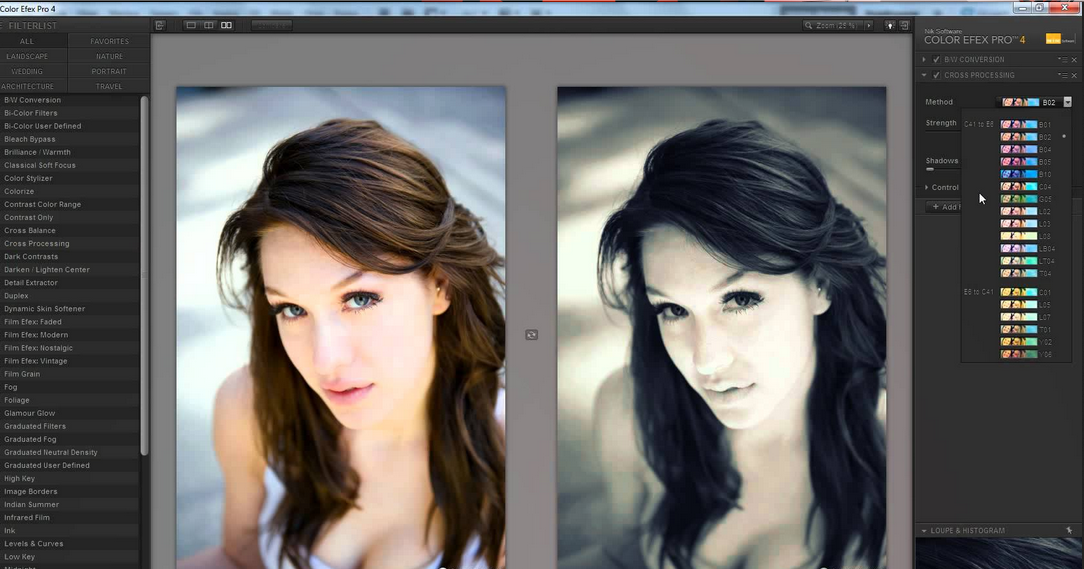 модели для управления цветом. Одна модель основана на том, как человек
глаз видит цвет — оттенок, насыщенность и яркость (HSB), в то время как
другая модель основана на том, как компьютерные мониторы отображают цвет
(в количестве красного, зеленого и синего или RGB). Цветовой круг
еще один инструмент, который поможет вам понять взаимосвязь между
цвета. Photoshop Elements предлагает четыре режима изображения.
которые определяют количество цветов, отображаемых в изображении: RGB,
растровое изображение, оттенки серого и индексированный цвет.
модели для управления цветом. Одна модель основана на том, как человек
глаз видит цвет — оттенок, насыщенность и яркость (HSB), в то время как
другая модель основана на том, как компьютерные мониторы отображают цвет
(в количестве красного, зеленого и синего или RGB). Цветовой круг
еще один инструмент, который поможет вам понять взаимосвязь между
цвета. Photoshop Elements предлагает четыре режима изображения.
которые определяют количество цветов, отображаемых в изображении: RGB,
растровое изображение, оттенки серого и индексированный цвет.
Человек Глаз воспринимает цвет по трем характеристикам: оттенку, насыщенности и яркости (HSB) — в то время как компьютерные мониторы отображают цвета, генерируя различные количество красного, зеленого и синего (RGB) света. В Photoshop Elements вы используете цвета HSB и RGB. модели для выбора и управления цветом. Цветовой круг может помочь вы понимаете отношения между цветами.
Основано на человеческом восприятии цвета, модель HSB описывает три основные характеристики цвета:
оттенок
Цвет, отражаемый или проходящий через объект. Он измеряется как положение на стандартном цветовом круге, выраженное
как степень от 0 до 360. Обычно оттенок определяется
по названию цвета, например красный, оранжевый или зеленый.
Он измеряется как положение на стандартном цветовом круге, выраженное
как степень от 0 до 360. Обычно оттенок определяется
по названию цвета, например красный, оранжевый или зеленый.
Насыщенность
Сила или чистота цвета. Насыщенность, которая иногда называемый цветностью , представляет количество серого в пропорция оттенка, измеряемая в процентах от 0 (серый) до 100 (полностью насыщенный). На стандартном цветовом круге насыщенность увеличивается от центра к краю.
Яркость
Относительная светлота или темнота цвета, обычно измеряется в процентах от 0 (черный) до 100 (белый).
Хотя вы можете использовать модель HSB в Photoshop Elements для определить цвет в диалоговом окне Color Picker, вы не можете использовать Режим HSB для создания или редактирования изображений.
Представление HSB в Adobe Color Picker A. Насыщенность B.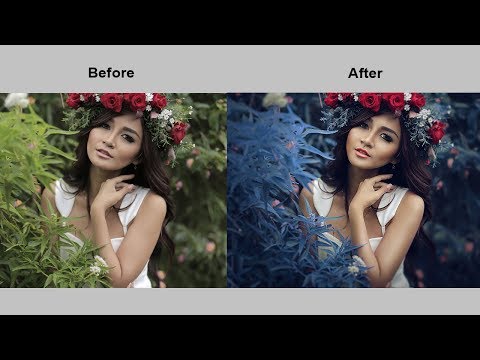 Оттенок C. Яркость
Оттенок C. Яркость
А большой процент видимого спектра может быть представлен путем смешивания красный, зеленый и синий (RGB) свет в различных пропорциях и интенсивности. Эти три цвета называются аддитивными основными цветами . Добавлен вместе красный, зеленый и синий свет образуют белый свет. Где два цвета перекрываются, они создают голубой, пурпурный или желтый.
Дополнительные основные цвета используются для освещения, видео и мониторы. Ваш монитор, например, создает цвет, излучая свет. через красный, зеленый и синий люминофоры.
Аддитивные цвета (RGB).A. Красный B. Зеленый C. Синий D. Желтый E. Пурпурный F. Голубой
цветовой круг — удобный способ понять и запомнить взаимосвязь
между цветами. Красный, зеленый и синий цвета являются аддитивными основными цветами. голубой,
пурпурный и желтый — субтрактивные основные цвета. Прямо через
от каждой аддитивной первичной является ее дополнение: красно-голубой, зелено-пурпурный,
и сине-желтый.



 Заходим на сайт deviantart,и в строку поиска вводим "psd coloring" или "coloring for cover",ну или по другому.
Заходим на сайт deviantart,и в строку поиска вводим "psd coloring" или "coloring for cover",ну или по другому.
 Чтобы продолжить публикацию, пожалуйста, удалите изображение или загрузите другое.
Чтобы продолжить публикацию, пожалуйста, удалите изображение или загрузите другое.
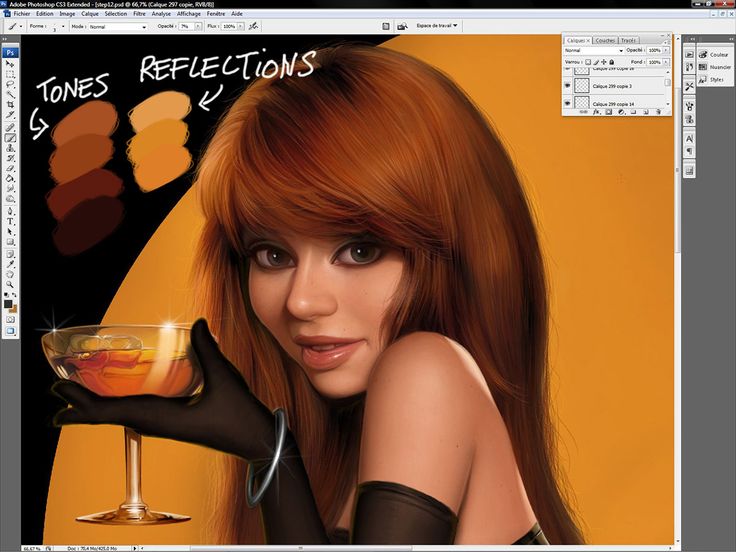 Чтобы продолжить публикацию, пожалуйста, удалите изображение или загрузите другое.
Чтобы продолжить публикацию, пожалуйста, удалите изображение или загрузите другое.
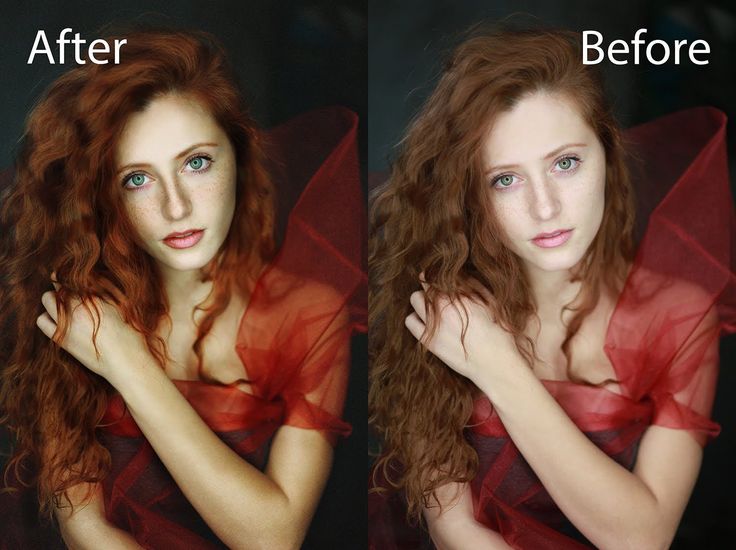 Сделай это.
Сделай это.